Bilgisayar yeni telefonu usb üzerinden göremiyor. Bilgisayar telefonu USB kablosu ile görmezse ne yapmalı
Arasında olası sebepler - bağlanırken, eskimiş veya yanlış yapılandırılmış bir yazılımı, USB kablolarının, bağlantı noktalarının veya cihazların kendilerinin hatalı çalışması sırasında yapılan yanlış işlemler.
Aşağıdaki ipuçlarını takip edin, size bağlanmada birçok sorunu kaydedebilirler.
Android cihazlarını USB üzerinden bir bilgisayara bağlama
Windows kullanıyorsanız, bu paragrafı dikkate almayın. MacOS kullanıyorsanız, Android Dosya Aktarımı'nı yükleyin.
Mobil cihazın açık olduğundan ve bilgisayara bağlandığından emin olun. Ardından, araçtaki bildirim panelini indirin - özel bir anahtar göreceksiniz. Üzerine tıklayın ve beliren menüden “File transfer” modunu seçin. Mod adları bağlı olarak değişebilir. android sürümü ve cihaz modelleri.
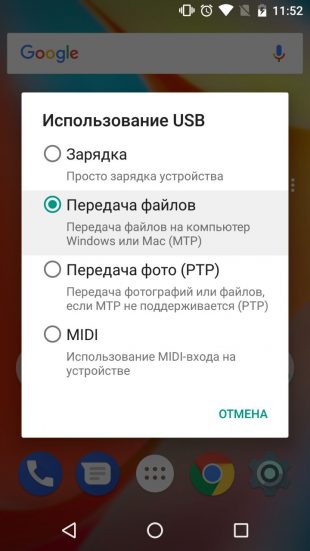
Bu işlemlerden sonra, bilgisayarın mobil cihazı görmesi gerekir. Windows'ta, "Explorer" da, macOS'ta - Android Dosya Aktarımı penceresinde görüntülenecektir. Ancak Mac durumunda, bu işletim sisteminin OS X 10.5 ve Android 3.0 veya sonraki sürümlerine ihtiyacınız vardır, aksi takdirde çalışmaz.
İOS cihazlarını USB üzerinden bir bilgisayara bağlama
Mobil cihazın açıldığından ve kilidinin açıldığından emin olduktan sonra bilgisayara bağlayın. İlk kez, iOS medya dosyalarına erişmek için izin isteyecek ve vermeniz gerekecektir.
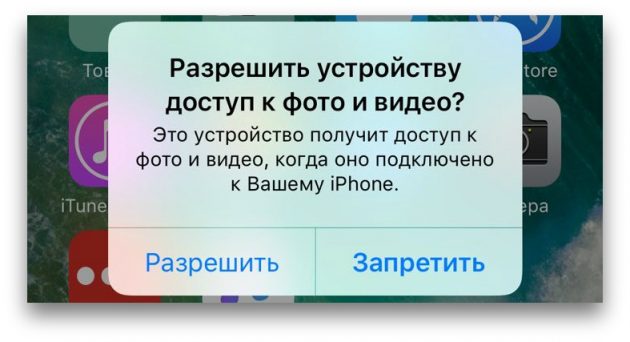
Windows'ta bir PC olması durumunda, bağlı iPhone'lar veya iPad'ler medya bölümündeki "Explorer" kısmında görünecektir. Sıradan dijital kameralar olarak gösterilecektir - fotoğraf ve videoları görüntüleyebilir ve kopyalayabilirsiniz. Diğer verilere erişmek için, Apple web sitesinden indirebileceğiniz iTunes'u kullanmanız gerekecektir. Kayıt prosedürü zorluklara neden olmaz, sadece kurulum sihirbazının talimatlarını izlemeniz gerekir.
![]()
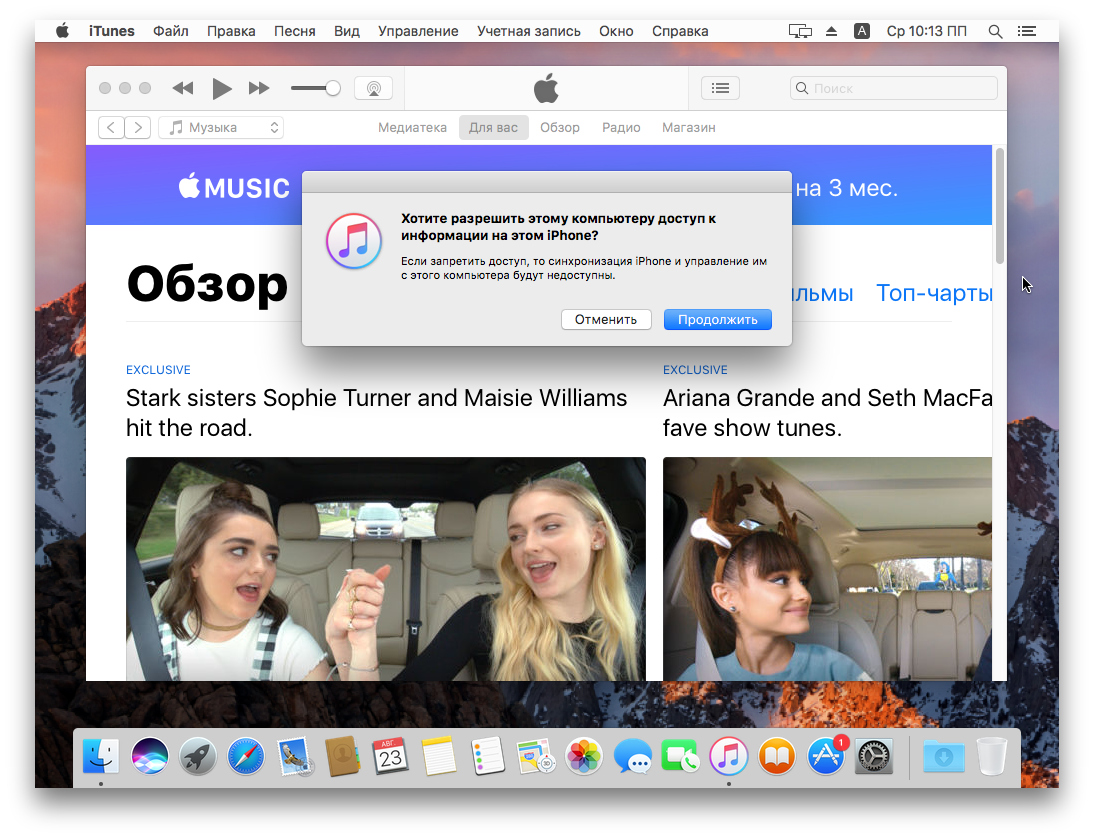
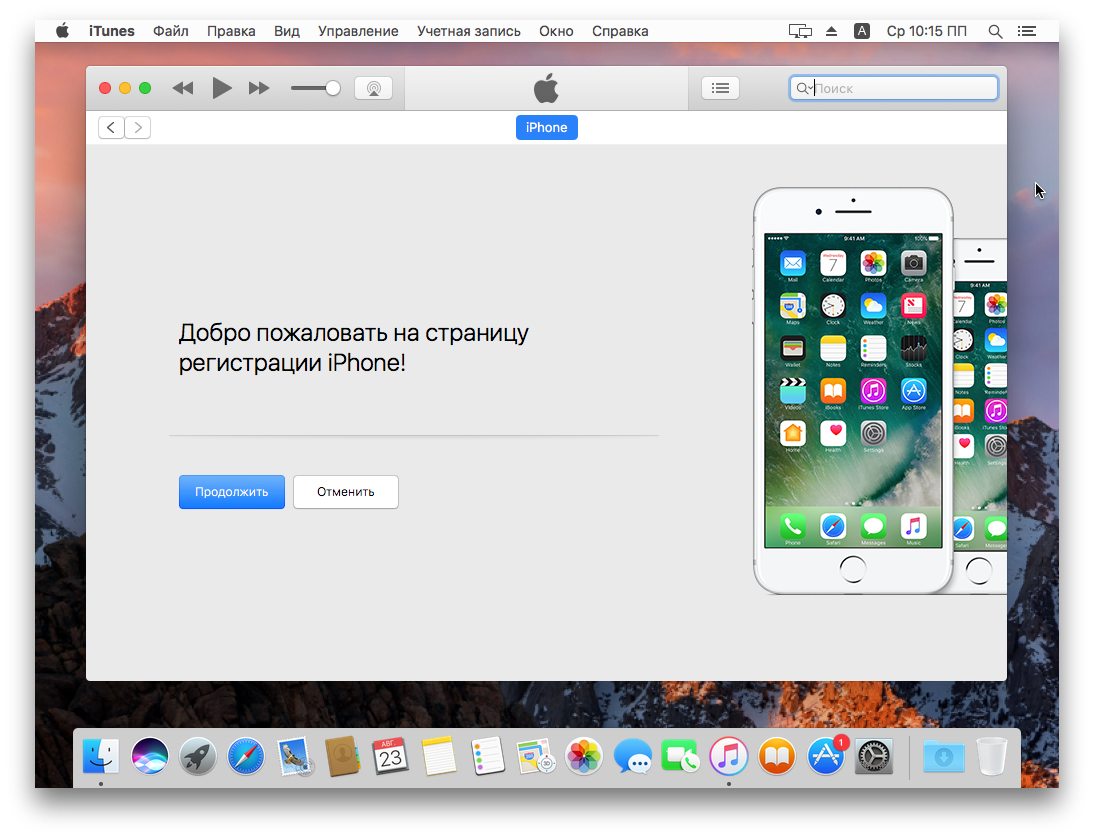
Mac'te her şey biraz daha basittir. iTunes zaten macOS'a dahil edilmiştir, bu yüzden otomatik olarak başlayacaktır. iPhone bağlantısı veya iPad. İçerikle etkileşim, medya birleştirmesi yoluyla gerçekleştirilir, ancak medya dosyalarına erişmek için iTunes'a gerek yoktur. Bunları görüntüleme ve alma yardımcı olacaktır standart uygulama İOS aygıtları bağlandığında otomatik olarak başlayan “Fotoğraf”.
Bilgisayar USB cihazını görmezse ne yapmalı
1. Ekstra USB aygıtlarını bilgisayardan çıkarın.
2. Farklı bir kablo veya portla bağlanmayı deneyin.
3. Bilgisayarınızı ve mobil cihazınızı yeniden başlatın.
4. Windows kullanıyorsanız, USB cihazını tanıması için gereken sürücüyü güncelleyin.
başlangıç komut satırı (windows tuşları + R), içine yerleştirin devmgmt.msc ve Enter tuşuna basın. “Aygıt Yöneticisi” açıldığında, bağlı olan aygıtı ekipman listesinde bulun.
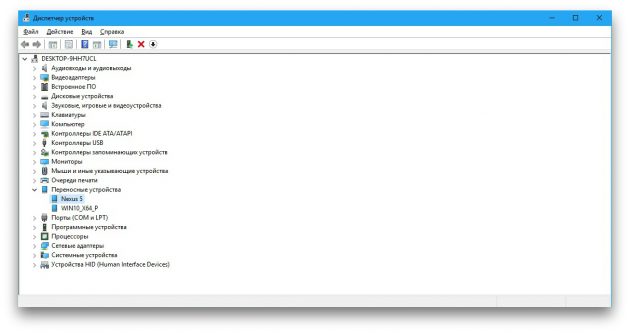
Aygıta tıklayın sağ tık tıklayın ve “Sürücüyü güncelle” → “Bu bilgisayardaki sürücüleri ara” → “Bilgisayardaki kullanılabilir sürücüler listesinden sürücüyü seç” i seçin.
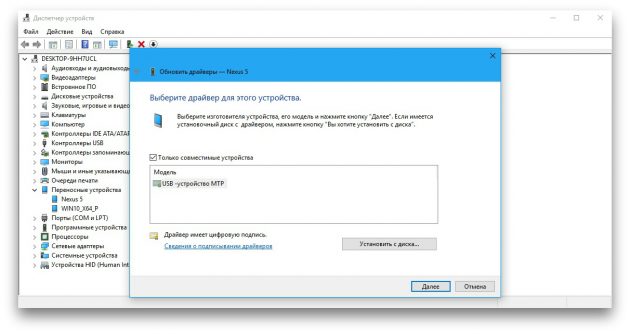
Sürücü listesinde, "USB MTP cihazı" nı kontrol edin ve tekrar yüklemek için ileriyi tıklayın.
5. Cihaz iTunes'da görünmüyorsa, bu sorunu çözmek için Apple el kitabını kullanın.
6. Güncelleme işletim sistemleri bilgisayarda ve mobil cihazda güncel sürümler. Windows Vista veya XP kullanıyorsanız, önce MTP protokolünü Microsoft web sitesinden indirerek yüklemeyi deneyin.
7. Aygıttaki bağlantı noktasının çalışmasını başka bir bilgisayara bağlayarak kontrol edin. Sorun devam ederse, üretici desteğine başvurun.
Bilgisayar Bluetooth ile bağlı cihazı göremiyorsa ne yapmalı
Bluetooth ile bağlanıldığında görünürlük problemleriyle karşılaşırsanız, aşağıdaki önlemleri deneyin. Bu işlemleri sırayla gerçekleştirin, belki de bunlardan biri size yardımcı olacaktır.
1. Her iki cihazın da Bluetooth'un açık olduğundan ve her birindeki ayarlarda görünürlük modunun diğer tüm cihazlar için etkinleştirildiğinden emin olun. İOS'ta, bu ayarlar Yönetim Noktasındaki AirDrop servisine dahil edilmiştir.
2. Tableti veya akıllı telefonu bilgisayara daha yakın yerleştirin.
3. Bilgisayarı ve mobil cihazı yeniden başlatın.
4. Cihazlar birbirlerine başarıyla bağlanmadan önce, kaydedilmiş çifti silin. bluetooth ayarları ve tekrar bağlanmayı deneyin.
5. Bilgisayardaki Bluetooth sürücülerini güncelleyin.
6. Aygıt işletim sistemlerini güncel sürümleriyle güncelleyin.
Alternatif Bağlantı Yöntemleri
Her zaman bir yedekleme seçeneğiniz vardır - İnternet ile bilgisayarınız ve mobil cihaz arasında dosya aktarabileceğiniz hizmetler. Bunlar AirDroid, Pushbullet ve ayrıca Google Drive, OneDrive ve Dropbox gibi bulut depolarıdır. Bu seçenekler işe yaramazsa veya sığmazsa, Bluetooth ve USB olmadan yapmanıza izin verir.
Akıllı telefonların, kişisel bilgisayarların ve tabletlerin modern gelişimi oldukça şaşırtıcı. Bununla birlikte, çeşitli işlevler ve seçenekler kümesi, gadget'ın yüzde yüz servis verilebilirliğini garanti etmez. Oldukça sık, bilgisayar usb üzerinden telefon göremediğinde kullanıcılar bir sorunla karşı karşıya. Acele etmeden ve düşüncesizce sorun gidermeden önce, sebebi ile ilgilenmek gerekir. Aşağıda ana olanlar kabul edilecektir.
Telefonla bilgisayar arasındaki temas eksikliğinin ana nedenleri
Bu hatanın ana nedenlerinden biri uyumsuzluk olabilir. yazılımbilgisayarda ve telefonda yüklü olan. İdeal olarak, bir aygıtı bir bilgisayara bağlarsanız, önce üzerine telefonunuzla eşleşen bir program yüklersiniz.
Birçok kişisel bilgisayar kullanıcısı, gerekli ayarları yapmadan, gerekli ayarları dikkate almaz. Ancak, bilgisayar ve telefon arasındaki etkileşimi, birini ve diğer aygıtı öngörülmeyen risklere maruz bırakmadan büyük ölçüde kolaylaştırdıklarını anlamalısınız. Bu nedenle, telefona karşılık gelen yazılımı kurmak için daha sonra yarım saat harcamak, daha sonra pahalı uzmanlarla iletişime geçmek veya cihazlar arasında hiç iletişim kuramamaktan daha iyidir.
Akıllı telefon yöneticisinin bilgisayarda yüklü olması durumunda, ancak yine de bağlantıyı göremiyorsanız, her iki aracı da aynı anda yeniden başlatmayı deneyin.
Arızalı usb kablosu veya konektörü

İki cihaz arasında bir bağlantının kurulmamasının oldukça yaygın bir diğer nedeni hatalı bir konektördür.
Bilgisayardaki konektör çalışma durumundaysa, usb kablosuna dikkat edin. Çıplak gözle bir parça bulmak zor olsa bile. Bu nedenle, başka bir aygıtı bilgisayara bağlamayı deneyin. Bağlantı kurulmazsa, telefonunuzla bilgisayarınız arasında iletişim kurulmamasının nedeni kusurlu bir kablodur. Bu durumda, sadece yeni bir tane satın almanız gerekir.
Başka bir seçenek de mümkün. Akıllı telefonunuzu başka bir cihaza bağladınız ve bağlantı kuruldu. Bu durumda, işler çok daha kötü, çünkü bir profesyonelin yardımına ihtiyacınız var, uygun eğitim olmadan, sorunu kendiniz zor çözebilirsiniz.
Bilgisayar virüsleri
Güçlü bir virüs tüm sistemi devre dışı bırakabilir. Virüs sürücülere yayılabilir - işlevsel bağlantıdan sorumlu programlar. Buna göre, bilgisayarın telefonu USB üzerinden görmemesi, viral bir lezyon olabilir.
Bu tür zorlukların daha iyi önlenmesi olabilir antivirüs yazılımısistematik olarak güncellenen ve varsa virüsleri tedavi eden. Bu nedenle, ekipman arasındaki temas bağlantısı yoksa, virüslerin ve diğer ekipmanların var olup olmadığını kontrol edin.
Virüsler algılandığında, hemen ortadan kaldırılmaları ve gadget'ların yeniden başlatılması gerekir.
Firmware veya sürücü arızası
Çoğu durumda, bilgisayarın USB üzerinden telefonu görmemesi sorunu sürücüler tarafından çözülebilir. Sürücülerin kurulumu sırasında bu sonuçlara neden olan herhangi bir hata olması ihtimali vardır.
Sürücülerin iyi durumda olduklarından emin olarak telefonunuzun donanım yazılımını uygunluk açısından inceleyin. Belki modası geçmiş ve ilgili bir güncelleme gerektirir. Kendiniz yapın veya bir uzmana danışın.
Arıza önleme
Yukarıda, bağlantının başarısız olabileceği ana durumlar listelenmiştir. Aslında, onlar çok daha fazlasıdır ve şartlı olarak kendi başınıza başa çıkabileceğiniz ve sadece profesyonellerin ortadan kaldırabileceği kişilere ayrılırlar.
Önceden belirli önlemleri alarak benzer bir durumu önleyebilirsiniz:
- Bilgisayarınızda ve telefonunuzda virüs olup olmadığını zamanında kontrol edin ve gerekirse bunları tedavi edin. Bu sorunla kendi başınıza baş edemiyorsanız, aygıtı bir servise, tercihen bir şirkete götürün.
- Konektöre veya usb kablosuna su girmesinden kaçının. Aksi takdirde, ekipmanı bir saç kurutma makinesi ile iyice kurulayın. Ayrıca mobil cihazlarınızı doğrudan güneş ışığından koruyun, mülkünüze yakın zamanda gelebilecek zararlara katkıda bulunur.
- Bilgisayarınıza veya akıllı telefonunuza her zaman yeni bir güncelleme yüklendiğinden emin olun.
- Bağlanmadan önce yeni telefon Bilgisayara, akıllı telefonun şirketine karşılık gelen yazılımı önceden kurun.
- İş ekipmanınıza uygun sürücüleri kurun.
Bilgisayar telefonu görmezse ne yapmalı
Ne kadar trite gelse de, böyle bir durumda yapılması gereken ilk şey, daha önce birisinin bağlantısını kesmiş olan her iki cihazı da yeniden başlatmaktır.
Bilgisayarınızda akıllı telefon üreticisine uygun bir markalı yazılım yoksa, yüklemede sorun yaşayın. Daha önce de belirtildiği gibi, bu, cihazların etkileşimini büyük ölçüde kolaylaştırabilir.
Telefonun bilgisayarla etkileşim kurmamasının nedeninin USB kablosunda olduğunu belirlediyseniz, onu değiştirin. Oldukça sık, belirli bir miktar para kazanmak isteyen kullanıcılar Çin telleri satın alıyorlar. Başlıca karakteristikleri, aynı anda tüm bilgisayarlara sığmaları ve hiçbirine sığmamasıdır. Böyle bir kablo satın aldıysanız ve bilgisayarınızla “temas etmiyor ”sa, onunla bir şey yapamazsınız.
Cihazlar arasında temasa geçmeme nedeninin, kendi başlarıyla başa çıkamayacağınız daha karmaşık bir durumda olması muhtemeldir. Muhtemelen küresel bir bilgisayar kazasında durum söz konusudur ve burada sadece bir uzmana ihtiyacınız var.
Neden XP, Windows 7, Windows 8, Windows 10 ile çalışan bir dizüstü bilgisayar ya da bilgisayar görmüyor usb telefon Xiaomi redmi, samsung galaxylg htc huawei lenovo meizu sony xperiaasus, nokia, bq, uçmak, onur, alcatel tek dokunuşla, mtp, dexp veya android 7.0, android 6.0, android 5.0, android 4.4 2 vb. ile mt.
Aslında var farklı yollar bağlantı mobil cihaz dosyaları uzaktan paylaşmak için bir bilgisayar kullanarak, örneğin, bulutlar üzerinden, aynı zamanda wi-fi, bluetooth, ilgili uygulama üzerinden bağlanabilir veya klasik bir USB kablosu kullanarak yapabiliriz.
Sadece sadeliğe rağmen, ikinci yöntem (bizim aracılığımızla) bazen en sorunlu olanıdır. Bir bilgisayarı veya dizüstü bilgisayarı bağladığınızda veya windows sistemi uygun sürücüleri bulmanız gerekir.
Bulunmazlarsa, o zaman usb üzerindeki bağlı usb telefon onlar tarafından görülmeyecektir, ancak tek sebep bu değildir. Bağlantıyı engelleyen başka bir hata da olabilir. Bunun olmasının ana nedenlerine bakalım.
NOT: Resimler Samsung 7.0 ve android 7.0 ile Samsung Galaxy A3 ile yapılmış ancak a5, s3, a3, s4, j1, s5, xiaomi redmi 4x, 3, mi5, 4a ve diğer tüm farklılıklar büyük değil.
Bilgisayarınız flaştan sonra fotoğraf, dosya, klasör, müzik görmüyorsa, microsd flaş sürücü görünmüyor veya bir cihaz olarak, bir sürücü olarak, bir modem olarak tanımıyorsa, sorun başarısız bellenimde olabilir, ancak muhtemelen gerekli protokolü açmamış olabilirsiniz (nasıl etkinleştirilir aşağıda onun hakkında).
Bir bilgisayarın veya dizüstü bilgisayarın usb üzerinden bağlı bir Android telefon görmemesinin temel sebepleri
Samsung Galaxy, Lenovo, Nokia Lumiya, Asus Zenfon, Meize, Sony, Xiaomi, Huavey, Alcatel, Xiomi, Sinek, Onur, Micromax, Sony Xperia, Philips, Prestige, USB portu ile donatılmış diğer cihazlar gibi Cihaz suya maruz kalmış USB kablosunu takmadan önce USB portunun tamamen kuru olduğundan emin olun.
Bir akıllı telefon veya tabletin bir bilgisayara veya dizüstü bilgisayara görünür olması için, cihaz ekranının kilidinin açılması ve dosya aktarımı için USB bağlantısının açık olması gerekir. Bağlantı modu her zaman yalnızca varsayılan olarak şarj olmaya ayarlıdır.
Böylece bilgisayar algılayabilir cep telefonu, cihazı PC'ye her bağladığınızda dosyaları aktarmak için bağlantı modunu seçin.
Ayrıca, bu aygıt için özel olarak tasarlanmış orijinal USB kablosunu kullandığınızdan ve bilgisayara doğru bağlandığından emin olun.
Windows artık telefonu göremiyorsa, bilgisayarınızda farklı bir USB bağlantı noktası kullanmayı deneyin, sadece bir USB hub veya uzatma kablosu kullanmayın. Kullanılan kabloya zarar gelmediğinden emin olmak için farklı bir kablo kullanmayı deneyin.
Telefonun mikro SD kartı varsa, kapatın, USB flash sürücüyü çıkarın ve yeniden takın. Bilgisayarı yeniden başlatın. Akıllı telefonunuzu veya tabletinizi açın ve bir USB kablosuyla bilgisayarınıza bağlayın.
Sorun kaldı mı? Başka bir bilgisayar kullanmayı deneyin veya uSB sürücüsü Kullanılan cihaz için, sarı bir işaret varsa cihaz yöneticisine bakın.
Windows N veya KN kullanıyorsanız, dosya aktarımına izin vermek için Media Feature Pack'i indirin. bunlar windows sürümü, MTP kullanarak dosya aktarımını desteklemiyor. XP için, Microsoft web sitesinden MTP (Media Transfer Protocol) protokolünü kurmanız gerekir.
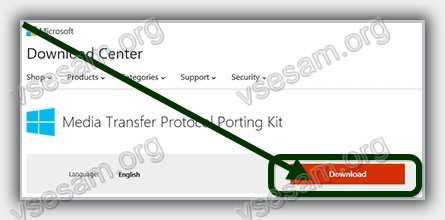
Bir bilgisayarın / dizüstü bilgisayarın kabloyla bağlandığında akıllı telefon / tablet görmemesinin beş kısa nedeni
- Su döküldü.
- Telefon kilitlendi.
- Doğru dosya aktarım protokolü etkin değil.
- Orijinal olmayan bir USB kablosu kullanılır.
- Bir bilgisayar veya dizüstü bilgisayar böyle bir protokolü desteklemiyor.
Akıllı telefonunuzu USB üzerinden düzgün bir şekilde bağlamak için ne yapmalısınız?
Fotoğraflar, videolar, birçok uygulamanın kurulması veya İnternet'ten müzik indirme - tüm bu etkinlikler cep telefonunuzun belleğini etkin bir şekilde tüketir.
Akıllı telefonunuzun özelliklerini artırmak için, en önemli verileri düzenli aralıklarla sabit disk bilgisayar.
Dosyaları arşivlemek, dosyaların güvenliğini artırmak (yedekleme olarak) ve neredeyse akıllı telefonun hafızasını sınırlandırmama izin vermek.
Aşağıda, telefonunuzu kişisel bir bilgisayara nasıl bağlayacağınızla ilgili üç basit adım bulacaksınız.
Adım 1 Ne yapmalı - bir akıllı telefon veya tablet bağlayın
Bir akıllı telefon veya tableti bilgisayara bağlarken usb kablosu, Windows yeni donanımı otomatik olarak algılar ve en gerekli sürücüleri yükler.
Yalnızca Microsoft'un daha eski yazılım sürümlerinde, örneğin, Windows XP sorunları ortaya çıkabilir. Pencereleri güncellemeniz gerekecek son versiyon veya MTP protokolünü indirin.
2. Adım ne yapmalı - telefonunuzu ayarlama
Bağlanırken, doğru iletişim protokolünü seçmeniz gerekir - bu, farklı dosya ve program türlerine erişmek için anahtardır. Aşağıda iki seçeneği anlatacağım:
Medya Aygıtı (MTP), fotoğraflar, videolar veya müzik gibi tüm multimedya dosyalarına erişmenizi sağlar. MTP, cep telefonunuzun tüm içeriğini indirip silmenizi sağlar.
Kamera (PTP) - bu seçenek telefonu bir kamera olarak tanır ve grafikleri RAW biçiminde işleyen özel programlardaki dosyaların üzerine doğrudan yazmanıza olanak verir. Doğru bağlanırsa, telefon izin gerektirir - izin ver.
![]()
Not: önemli çıkarmayın sistem dosyaları "Android" etiketli klasörlerde barındırılan Android.
Adım 3 Ne yapmalı - dosyaları telefondan bilgisayara aktarma
Cihazınızı görüntülemek için Bilgisayarım'ı başlatın. Diskler arasında telefonunuzu görmelisiniz ve dosya aktarımı çok basittir - dosyaları sürükleyip bırakabilir veya kopyalayıp yapıştırabilirsiniz.

Genellikle bilgisayar ne yapmak istediğinizi sorar. Seçeneklerden birini seçebilirsiniz, ancak mutlaka değil.
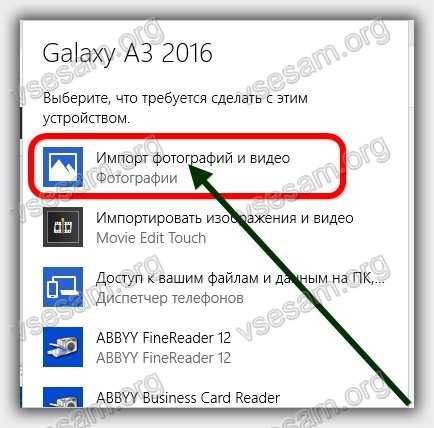
NOT: Android'in eski sürümlerinde, USB ile bağlantı kurmak için daha fazla mod vardır - kullanımda en uygun USB Yığın Depolama. Bildirim alanındaki bağlantı mesajını tıklayarak ona geçebilirsiniz.
Telefon bilgisayara USB üzerinden neden bağlanmıyor - yalnızca şarj oluyor
Yapmanız gereken ilk şey, "Geliştirici Parametreleri" ndeki ayarları doğru ayarlamaktır. Oraya nasıl gidilir -.
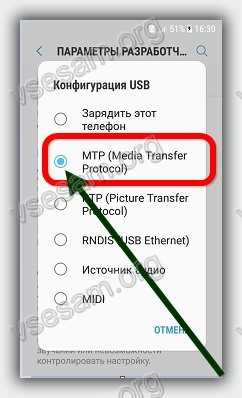
Telefon yalnızca şarj oluyorsa, başka bir USB bağlantı noktasına bağlanmayı deneyin. Eğer 3.0 ve 2.0 varsa, önce 2.0'ı dene.
Evde benzer diğer USB kablolarını evdeki diğer cihazlardan bulursanız, bunlarla bağlantı kurmayı deneyin.
Başka bir bilgisayara bağlanın. Ayrıca telefonu göremiyorlarsa, sorun telefon veya kablodadır. Görürse - sorun bilgisayarınızdadır. Aygıt Yöneticisi'ni açın ve Genel USB Hub için güç tasarrufunu kapatın.
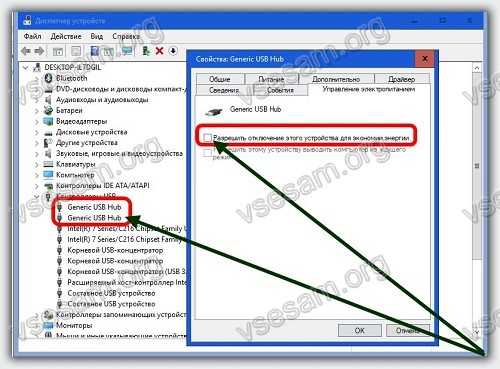
ÖNEMLİ: Yeni android sürümleri varsayılan olarak yapılandırılmıştır, böylece bir bilgisayara USB ile bağlandığında, telefon yalnızca şarj olur. USB modunu USB şarjından bir başkasına değiştirmeniz gerekir.
Sonuç olarak tekrar ediyorum. Dosyaları bilgisayarınıza aktarmanız sizin için çok önemliyse, ancak telefonu yusb ile göremiyorsa, diğer yöntemleri kullanabilirsiniz: Google Drive, OneDrive, Dropbox, Yandex Disk, AirDroid uygulaması üzerinden senkronizasyon ve ayrıca wifi veya bluetooth üzerinden aktarma.
Bu sonuca varıyor, ama unutma - aşağıdaki yorumlarda sorularınızı hızlı bir şekilde cevaplamaktan her zaman mutlu olurum. İyi şanslar.
